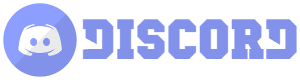Discord зарекомендовал себя как одна из самых эффективных платформ для общения в Интернете. В настоящее время Дискорд вышел на уровень Reddit, Twitch, а также Facebook и Skype. Если у вас большая группа людей, Discord бесконечно более полезен, чем групповой чат WhatsApp или Телеграм, поскольку он позволяет разделить комнаты для дискуссий по темам, чтобы все могли найти себе место. Discord начал свою жизнь в качестве сервера для геймеров, но сейчас существует гораздо более широкое сообщество Discord с множеством разнообразных пользователей, именно благодаря всем крутым функциям, которые он предлагает.
Давайте посмотрим на эти функции более подробно. Если вы новичок в Discord или просто хотите больше узнать об этом, обязательно читайте дальше. Это лучшие советы и рекомендации, которые помогут вам получить больше от Discord.
«Секреты» Дискорда
Скачайте приложения для компьютера
Если вы используете Discord чаще, чем раз в неделю, советуем скачать приложение, которое предлагает гораздо больше полезностей, чем вы получите через веб-версию Discord. Кроме того, с помощью приложения вы избавитесь от кучи известных проблем с задержками и провисаниями, поскольку будете использовать более эффективный в отношении системных ресурсов клиент Дискорда.
Используйте горячие клавиши в Дискорде
После того, как вы загрузили и установили приложение Discord на свой ПК, вам стоит изучить сочетания клавиш для быстрого использования Discord. Это облегчит вам выполнение различных задач. Когда вы запомните горячие клавиши, вам не нужно будет рыскать в различных меню в поисках нужного действия. Вы можете найти полный список горячих клавиш на картинке ниже.
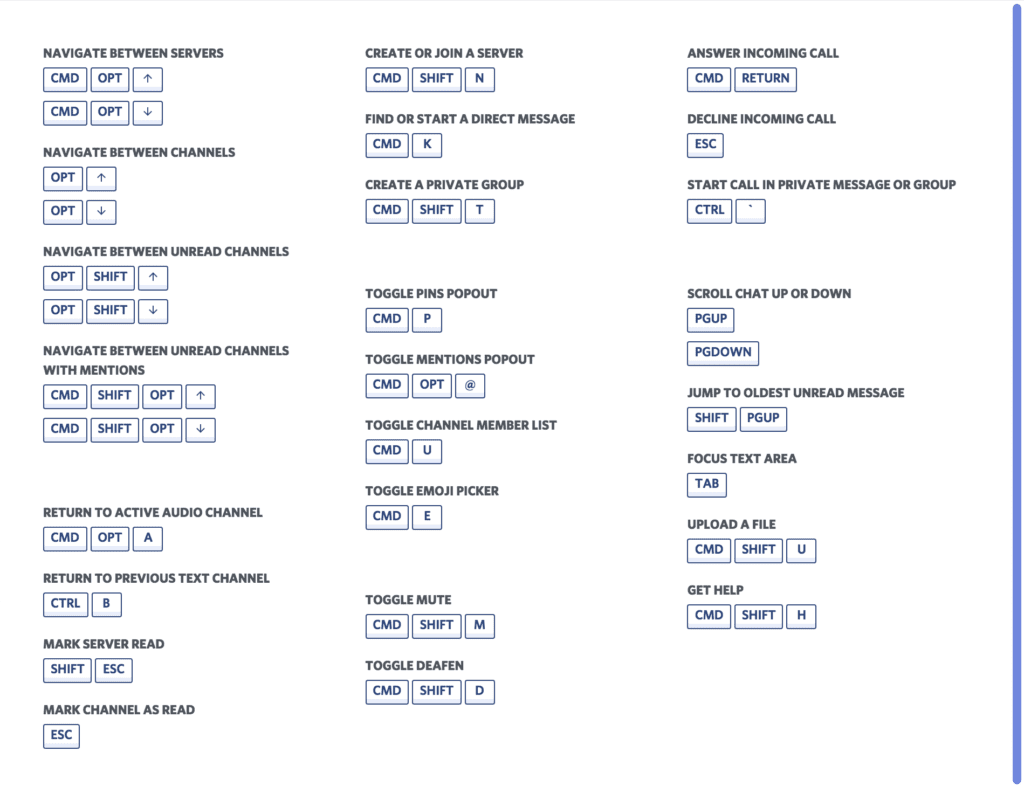
Скачайте приложение Дискорд для телефона
Вы можете скачать Discord для Apple iPhone и Android-смартфонов. Удобно, когда уведомления от Discord приходят на отдельное устройство, особенно во время игры. Это позволит сосредоточить внимание на игровом процессе. Кроме того, таким образом вы сможете брать свои каналы Discord, чаты и серверы с собой куда угодно.
Уведомления Discord
Наверняка вы являетесь участником множества различных серверов на Discord. Если это так, то есть большая вероятность, что нужные уведомления Discord начали теряться в куче бесполезных. Тем не менее, одна из замечательных особенностей Discord заключается в том, что он обеспечивает превосходный уровень контроля над уведомлениями.
Для тонкой настройки уведомлений на Discord, перейдите в «Настройки пользователя» и нажмите «Уведомления». Здесь вы найдете все виды параметров управления, в том числе возможность «замьютить» сервера и каналы.
Используйте ботов
Боты Дискорда действительно очень полезны. В отличие от Твиттерских ботов, которые, чаще всего создаются для того, чтобы тролить; Боты Discord гораздо больше похожи на функции и плагины, которые улучшат ваш опыт работы с Discord. Боты помогут вам найти подходящие каналы, будут выполнять для вас такие задачи, как воспроизведение музыки и т. д. Существует множество ботов Discord, и вокруг них растет целое комьюнити, которое всячески развивает эту тему.
Отформатируйте текст в Дискорд
Discord кроме всего прочего, в основе своей приложение для обмена сообщениями. Текстовый чат — это стержень Discord, и вы можете поднять свой уровень владения Discord на новый уровень, выучив всего несколько кодов для форматирования текста. Добавляя различные комбинации символов до и после слов, вы скажете Discord форматировать текст соответствующим образом. Не каждое сообщение должно быть написано в виде простого текста. Ниже вы найдете изображение с некоторыми кодами форматирования текста, а также полный список здесь.
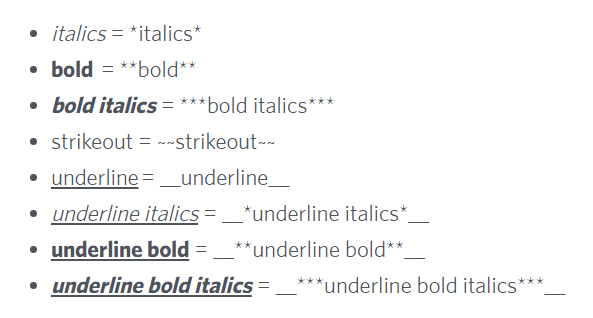
Комманды чата в Дискорд
Помимо форматирования текста в чате Discord, вы также можете отправлять команды. Они включают в себя такие действия, как /shrug, который выведет ¯ \ _ (ツ) _ / ¯ в окне чата, что бывает куда более подходящим, чем любой эмоджи. Другие команды включают /tenor и /giphy для поиска и добавления GIF-файлов в чат. Вы можете найти полный список всех доступных команд чата здесь, на Discord Wiki.
Папки серверов
Discord выкатил папки серверов в середине 2019 года. Они предоставляют простую функцию, о которой многие пользователи просили с момента запуска Discord. По сути, папки позволяют вам организовать все ваши серверы в группы. Если вы являетесь участником многих групп, это значительно облегчит управление вашей учетной записью Discord. Все, что вам нужно сделать, чтобы создать папку сервера, это перетащить сервер на другой сервер и отпустить кнопку мыши. Такое действие создаст папку, содержащую эти два сервера. Затем вы можете добавить и удалить другие серверы, используя тот же метод.